ArduPilot开源飞控之ROS系统简介
1. 源由
之前在ArduPilot开源飞控之硬件SBC分析中讨论过,个人角度最推荐其中两个系统是:
- Rpanion-server【推荐,简单】
- BlueOS【推荐,完备】
- ROS【专门讨论,开源/复杂】
从功能角度看BlueOS和Rpanion类似,BlueOS具有更加完备系统以及通过Web方式提供分析工具,换句话说,更接近商业的系统模式。
作为DIY的角度,需要能快速入手,轻松掌握,灵活集成,方便部署,因而ROS更加适合后续的学习和研究。
2. ROS系统
ROS(Robot Operating System)是一组软件库和工具,可以帮助构建机器人应用程序。从驱动程序到最先进的算法,再到强大的开发工具,ROS 拥有在一个机器人项目中所需的一切。而且它全部都是开源的。
自2007年ROS系统起步,今年都已经是2024年了,目前与Ardupilot兼容,APM官网给出可以使用的是ROS2 humble系统。
- 发布周期:每12个月
- 目标对象:Ubuntu LTS
- 支持级别:3级标准
- 层级 1 经过单元测试套件和其他测试工具的测试,包括持续集成作业、夜间作业、打包作业和性能测试。在这些平台中发现的错误或缺陷将由开发团队优先处理。在层级 1 平台中发现的重大错误可能会影响发布日期,在发布新版本之前解决所有已知的高优先级错误。
- 层级 2 平台定期接受持续集成测试,其中包括运行构建和测试,并公开可访问的结果。预期持续集成至少应在 ROS 发行版的当前状态下的相关更改后的一周内运行一次。可能不提供包级二进制包,但鼓励提供构建工作区的可下载存档。层级 2 平台的发布产品版本中可能存在错误。已知的层级 2 平台错误将在资源可用的情况下尽力解决,并且可能在发布新版本之前进行纠正,也可能不进行纠正。一个或多个实体应致力于继续支持该平台。
- 层级 3 平台是指社区报告表明发布是功能性的平台。开发团队不会在层级 3 平台上运行单元测试套件或执行任何其他测试。为了将平台列入此类别,安装说明应可用并保持最新。社区成员可以为这些平台提供帮助。
最近的几个系统:
- Jazzy Jalisco (May 2024 - May 2029),Ubuntu Noble (24.04)
- Humble Hawksbill (May 2022 - May 2027),Ubuntu Jammy (22.04)
APM官网推荐ROS2 humble系统,经过一些资料,目前最新的是iron。
ROS官网HowToGuide
3. Raspbian+Docker安装
基于《ArduPilot开源飞控之lida2003套机+伴机电脑首飞》,将 ROS 2 on Raspberry Pi上安装。
本次使用:2024-03-15-raspios-bookworm-arm64-lite.img,参考:Raspbian镜像无头烧录
根据REP-2000规范、标准,在Raspberry Pi3B+上需要进行Tier 3的安装。简单尝试了下,失败!!!
所以从最简的Docker入手先装下ROS2看看,从嵌入式系统资源有限的角度看,不用Docker是比较好的一种方法,但是实验阶段,可以有两种使用方法:
- Docker ROS2 – UART – Ardupilot
- ROS2 – UART – Ardupilot
2.1 安装Docker
$ curl -fsSL https://get.docker.com -o get-docker.sh
$ sudo sh ./get-docker.sh --dry-run
参考:Install Docker Engine on Debian
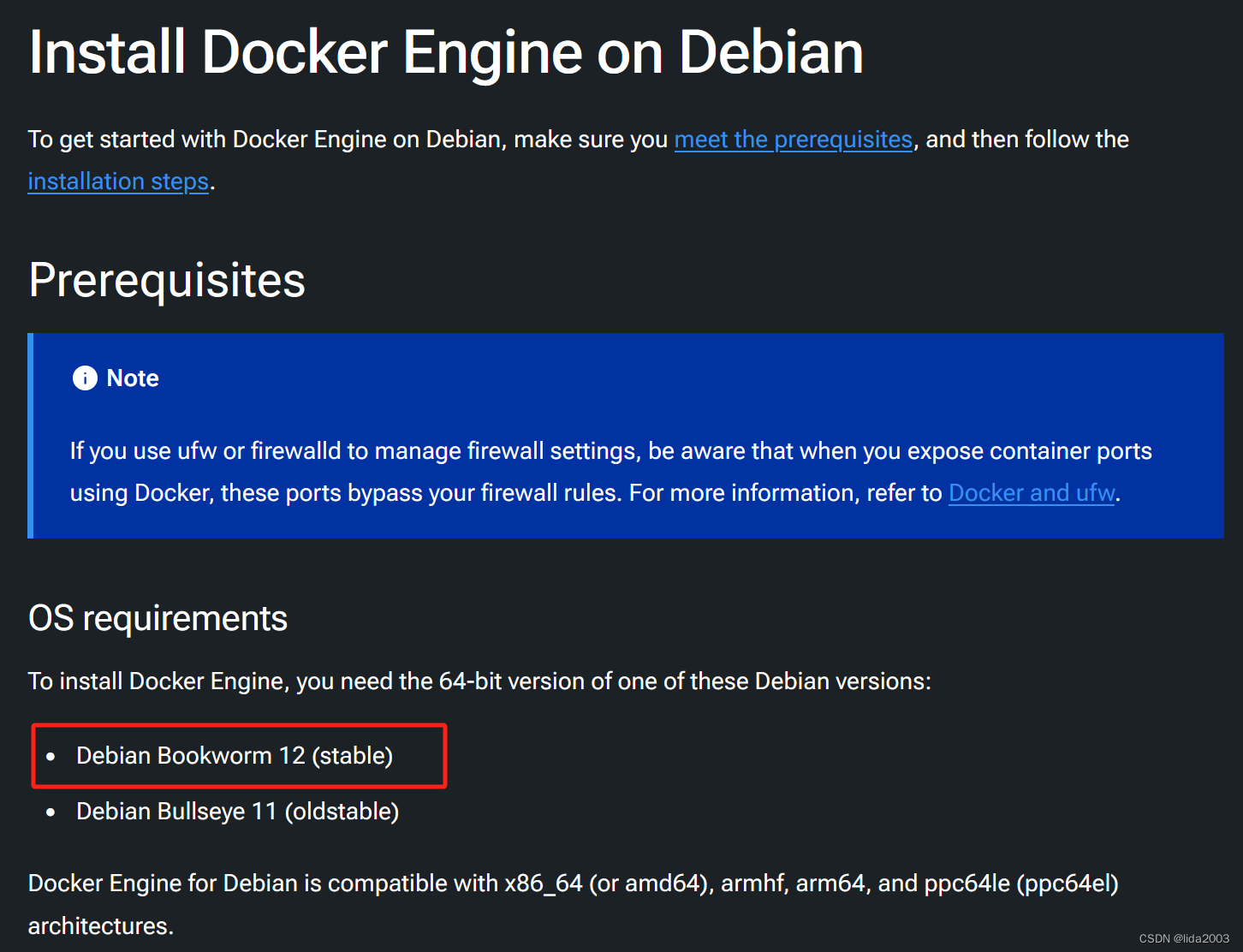
- dry-run测试
$ sudo sh ./get-docker.sh --dry-run
# Executing docker install script, commit: e5543d473431b782227f8908005543bb4389b8de
apt-get update -qq >/dev/null
DEBIAN_FRONTEND=noninteractive apt-get install -y -qq apt-transport-https ca-certificates curl >/dev/null
install -m 0755 -d /etc/apt/keyrings
curl -fsSL "https://download.docker.com/linux/debian/gpg" | gpg --dearmor --yes -o /etc/apt/keyrings/docker.gpg
chmod a+r /etc/apt/keyrings/docker.gpg
echo "deb [arch=arm64 signed-by=/etc/apt/keyrings/docker.gpg] https://download.docker.com/linux/debian bookworm stable" > /etc/apt/sources.list.d/docker.list
apt-get update -qq >/dev/null
DEBIAN_FRONTEND=noninteractive apt-get install -y -qq docker-ce docker-ce-cli containerd.io docker-compose-plugin docker-ce-rootless-extras docker-buildx-plugin >/dev/null
- 实际安装
$ sudo sh ./get-docker.sh
# Executing docker install script, commit: e5543d473431b782227f8908005543bb4389b8de
+ sh -c apt-get update -qq >/dev/null
+ sh -c DEBIAN_FRONTEND=noninteractive apt-get install -y -qq apt-transport-https ca-certificates curl >/dev/null
+ sh -c install -m 0755 -d /etc/apt/keyrings
+ sh -c curl -fsSL "https://download.docker.com/linux/debian/gpg" | gpg --dearmor --yes -o /etc/apt/keyrings/docker.gpg
+ sh -c chmod a+r /etc/apt/keyrings/docker.gpg
+ sh -c echo "deb [arch=arm64 signed-by=/etc/apt/keyrings/docker.gpg] https://download.docker.com/linux/debian bookworm stable" > /etc/apt/sources.list.d/docker.list
+ sh -c apt-get update -qq >/dev/null
+ sh -c DEBIAN_FRONTEND=noninteractive apt-get install -y -qq docker-ce docker-ce-cli containerd.io docker-compose-plugin docker-ce-rootless-extras docker-buildx-plugin >/dev/null
+ sh -c docker version
Client: Docker Engine - Community
Version: 26.0.1
API version: 1.45
Go version: go1.21.9
Git commit: d260a54
Built: Thu Apr 11 10:53:25 2024
OS/Arch: linux/arm64
Context: default
Server: Docker Engine - Community
Engine:
Version: 26.0.1
API version: 1.45 (minimum version 1.24)
Go version: go1.21.9
Git commit: 60b9add
Built: Thu Apr 11 10:53:25 2024
OS/Arch: linux/arm64
Experimental: false
containerd:
Version: 1.6.31
GitCommit: e377cd56a71523140ca6ae87e30244719194a521
runc:
Version: 1.1.12
GitCommit: v1.1.12-0-g51d5e94
docker-init:
Version: 0.19.0
GitCommit: de40ad0
================================================================================
To run Docker as a non-privileged user, consider setting up the
Docker daemon in rootless mode for your user:
dockerd-rootless-setuptool.sh install
Visit https://docs.docker.com/go/rootless/ to learn about rootless mode.
To run the Docker daemon as a fully privileged service, but granting non-root
users access, refer to https://docs.docker.com/go/daemon-access/
WARNING: Access to the remote API on a privileged Docker daemon is equivalent
to root access on the host. Refer to the 'Docker daemon attack surface'
documentation for details: https://docs.docker.com/go/attack-surface/
================================================================================
2.2 安装ROS2
$ sudo docker pull ros:iron-ros-core
$ sudo docker run -it --rm ros:iron-ros-core
2.3 测试DEMO
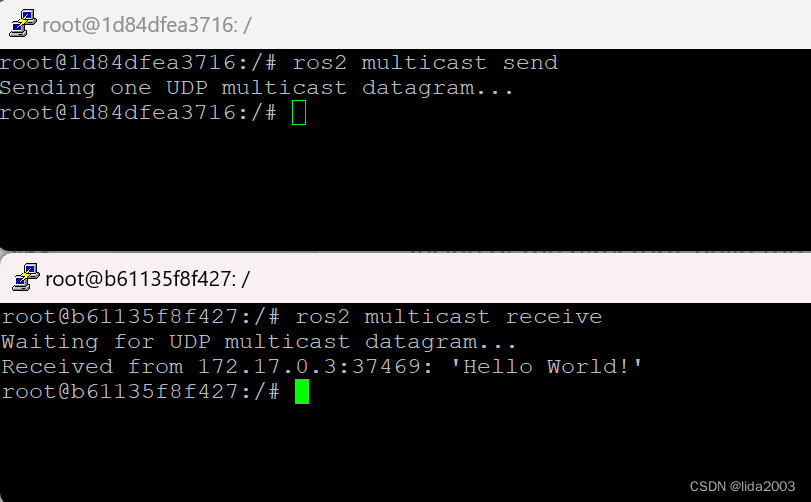
4. RaspberryPi3(Jammy)+ROS2安装
ubuntu支持ROS2是最友好的,而且树莓派上还能Tier 1级二进制支持,安装步骤可参考:Debian packages for ROS 2 Humble Hawksbill 。
注:本次采用Ubuntu 22.04.4 LTS,截至发稿日,最新的LTS版本。
4.1 环境设置
设置环境变量
$ locale # check for UTF-8
$ sudo apt update && sudo apt install locales
$ sudo locale-gen en_US en_US.UTF-8
$ sudo update-locale LC_ALL=en_US.UTF-8 LANG=en_US.UTF-8
$ export LANG=en_US.UTF-8
$ locale # verify settings
4.2 下载源设置
添加下载源
$ sudo apt install software-properties-common
$ sudo add-apt-repository universe
添加下载源秘钥
$ sudo apt update && sudo apt install curl -y
$ sudo curl -sSL https://raw.githubusercontent.com/ros/rosdistro/master/ros.key -o /usr/share/keyrings/ros-archive-keyring.gpg
添加ROS2源
$ echo "deb [arch=$(dpkg --print-architecture) signed-by=/usr/share/keyrings/ros-archive-keyring.gpg] http://packages.ros.org/ros2/ubuntu $(. /etc/os-release && echo $UBUNTU_CODENAME) main" | sudo tee /etc/apt/sources.list.d/ros2.list > /dev/null
4.3 二进制安装
- Desktop Install (Recommended): ROS, RViz, demos, tutorials.
- ROS-Base Install (Bare Bones): Communication libraries, message packages, command line tools. No GUI tools.
- Development tools: Compilers and other tools to build ROS packages
$ sudo apt install ros-humble-desktop
or
$ sudo apt install ros-humble-ros-base
or
$ sudo apt install ros-dev-tools
4.4 运行环境
# Replace ".bash" with your shell if you're not using bash
# Possible values are: setup.bash, setup.sh, setup.zsh
$ source /opt/ros/humble/setup.bash
4.5 测试DEMO
注:只有安装了ros-humble-desktop才有测试DEMO。
- 发布端
$ source /opt/ros/humble/setup.bash
$ ros2 run demo_nodes_cpp talker
- 监听端
$ source /opt/ros/humble/setup.bash
$ ros2 run demo_nodes_py listener
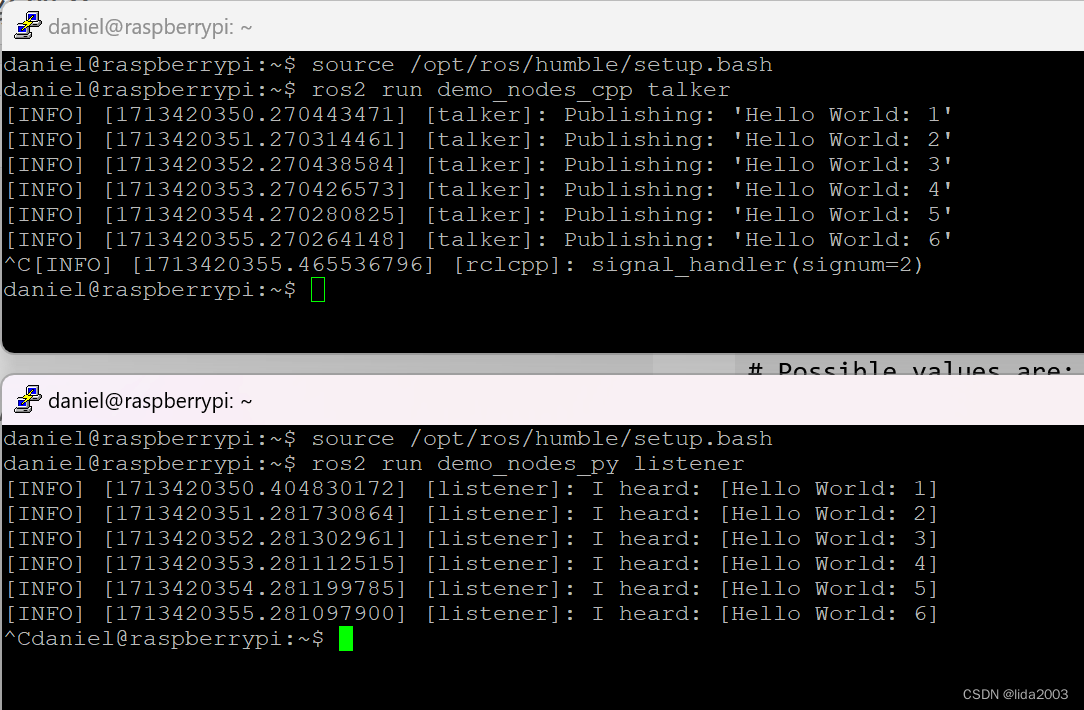
5. 总结

ROS2系统在ubuntu的系统上是支持Tier 1的,但是对于Raspbian Bookworm系统来说,支持Tier 3。作为初学者,这种Tier 3环境配置,编译,安装具备一定困难的。
本次,我们就先在Bookworm上进行Docker ubuntu的安装,浅尝辄止。
后续,我们慢慢的来充实我们的上天计划,增加我们的“筹码”,最终让我们的计划成功!
6. 补充资料
整理一些,linux下基础的一个工具或者软件安装,很杂,所以大家找自己需要的就好。
【1】ubuntu22.04@laptop 常用基础环境安装
【2】ubuntu下安装基本开发套件
【3】ubuntu软件环境搭建及构建安装(C语言)
【4】putty登录默认安装ubuntu,中文显示乱码问题










 本文介绍了如何在RaspberryPi上使用Docker安装ROS2系统,包括Docker的安装、ROS2的拉取和运行,以及在Ubuntu22.04上进行环境设置和测试DEMO的过程。文章特别提到了在RaspbianBookworm系统中的Tier3挑战。
本文介绍了如何在RaspberryPi上使用Docker安装ROS2系统,包括Docker的安装、ROS2的拉取和运行,以及在Ubuntu22.04上进行环境设置和测试DEMO的过程。文章特别提到了在RaspbianBookworm系统中的Tier3挑战。














 1万+
1万+











 被折叠的 条评论
为什么被折叠?
被折叠的 条评论
为什么被折叠?








